[已修复] Spotify 不在 Android 和 iPhone 的锁定屏幕上
许多 Spotify 用户抱怨 Spotify 无法在他们手机的锁定屏幕上运行。 理想情况下,当你在 Spotify 上听歌并锁定屏幕时,你应该能够看到一个锁屏小部件,其中包含一些细节——专辑封面、歌曲标题、歌手和控制播放的按钮。 在本文中,我们将解决 Spotify 不在锁定屏幕上 以不同的方式发布,这将为您提供基于设备的不同选择。 继续阅读并了解更多详细信息。
内容指南 第 1 部分。如何让 Spotify 在 Android 的锁定屏幕上显示?第 2 部分。如何让 Spotify 在 Apple 设备的锁定屏幕上显示?第 3 部分。如何下载 Spotify 歌曲以供离线收听?结语
第 1 部分。如何让 Spotify 在 Android 的锁定屏幕上显示?
自然,即使屏幕被锁定,您也需要自动继续播放 Spotify 音乐。 但是,出于某种原因,您可能没有在锁定屏幕上使用 Spotify,这可能是设置的结果,也是一个事故。 无论如何,您仍然可以为您的 Android 设备更改它。 这是您尝试解决问题所需的简单过程。
1.打开Spotify App的通知设置
您在设备上安装的每个应用程序 Android智能手机 带有自己的一组通知设置,指示手机锁定时会发生什么。 如果您之前修改过 Spotify 应用程序的通知类别,您可能不小心禁用了它的锁屏音乐播放器。 检查通知设置以查看它是否覆盖或隐藏了锁定屏幕。
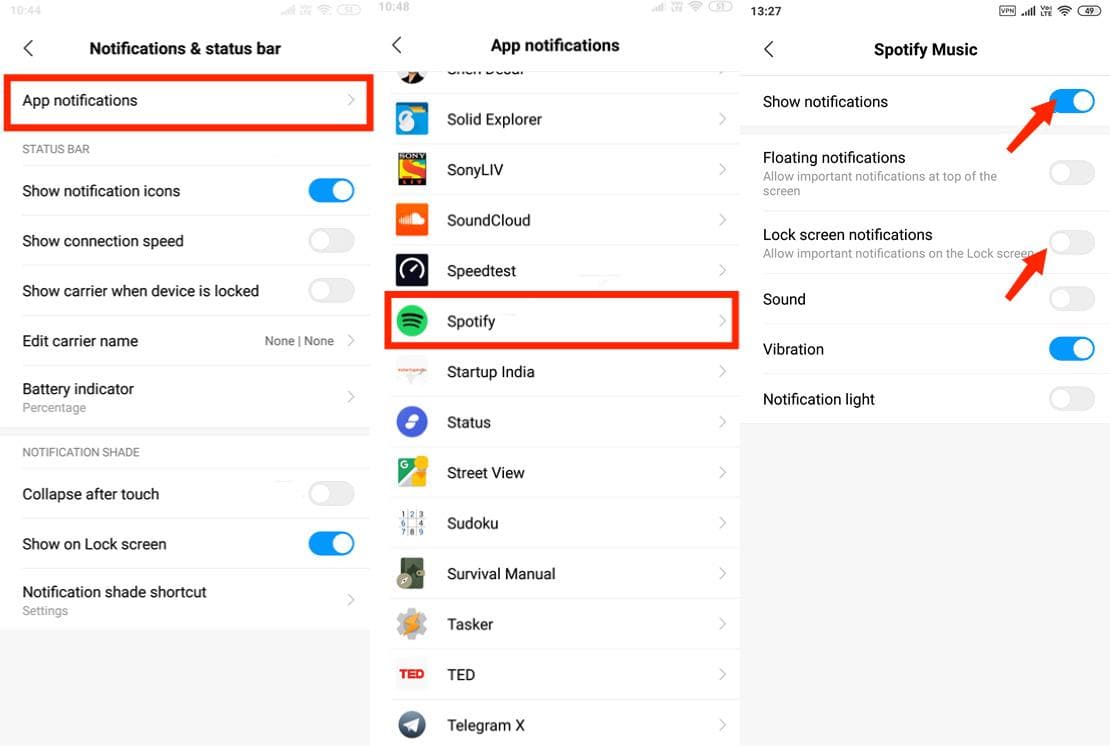
2. 注销并重新登录 Spotify
一些 Spotify 用户建议的方法之一是注销并重新登录,这有助于他们解决这个 Spotify 不在锁定屏幕上的问题。 然后他们就可以在设备的锁定屏幕上看到 Spotify 小部件。
3. 检查 Spotify 应用程序
您可以在 Google Play 商店中卸载并重新安装 Spotify 应用程序,以排除问题是否来自该应用程序。
其他方法
- 重新启动设备并等待几分钟,然后打开它以获取包括锁屏通知在内的默认设置。
- 停用可能会自动关闭锁屏通知的省电模式。
- 检查 Spotify 是否已添加到您 Android 设备上的睡眠应用程序列表中。
- 尝试停用音乐小部件以解决 Android 手机上 Spotify 的问题。
这些是 Spotify 不在锁定屏幕上的可能原因。 一旦找到原因,尝试寻找适用于 Android 设备的解决方案就很重要。
第 2 部分。如何让 Spotify 在 Apple 设备的锁定屏幕上显示?
新版 Spotify 现在支持 iOS 16 锁屏小部件,因此您可以在解锁 iPhone 或 iPad 时快速访问音乐。 该应用程序还可以直接在主屏幕上显示您最近播放的音乐的专辑封面。 当 Spotify 音乐播放器无法出现在您的 iPhone 锁定屏幕上或停止响应时,这部分有一些快速简单的修复方法。 以下是您需要尝试和探索的一些选项。
1. 更新 iPhone 和 Spotify 应用程序
确保您的 iPhone 已更新至最新版本 iOS的16 并且您已下载最新版本的 Spotify 应用程序,因为锁屏小部件需要 iOS 16 或更高版本。 您应该在 App Store 上更新 Spotify。

2.启用锁屏小部件
如果 Spotify 不在 iPhone 的锁定屏幕上怎么办? 打开设置应用程序,点击面容 ID 和密码,然后输入您的锁屏密码。 滚动到底部并打开锁定屏幕小部件旁边的开关。 如果它已经打开,请尝试将其关闭然后再打开。
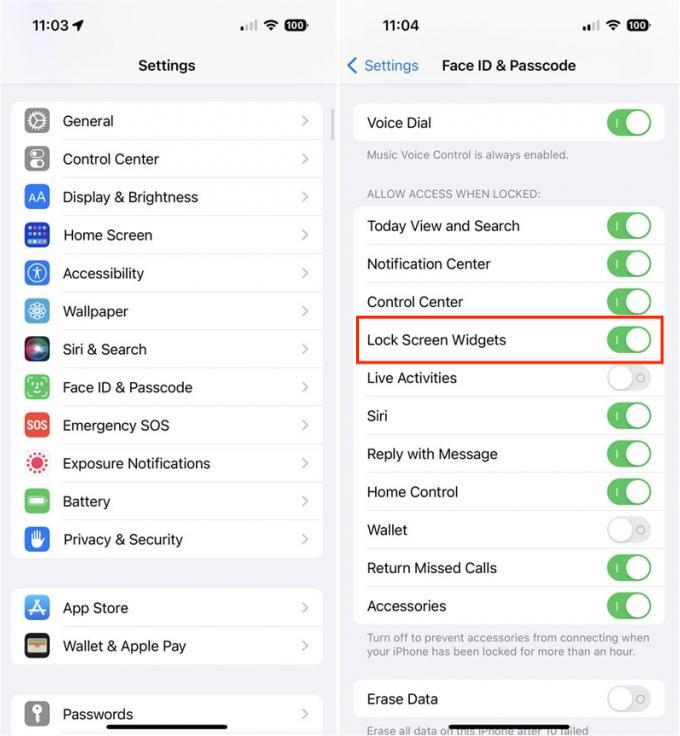
3. 在通知设置中启用 Spotify
让我们开始在 iPhone 上设置 Spotify 的通知。 转到 iPhone 上的“设置”并选择“通知”。 在通知内部,点击 Spotify 并打开允许通知选项。 点击此处的锁定屏幕并打开它的开关。
4. 在电池优化中禁用 Spotify
前往“设置”>“电池”,然后关闭 iPhone 上的低电量模式。 然后返回设置并找到 Spotify,然后打开后台应用刷新。
其他方法
- 强行关闭 Spotify 应用程序和您的 iPhone 或 iPad。 然后重新启动它们。
- 检查 Spotify 应用程序的安全性和活动。
- 检查在线流媒体版本的后台限制。
在处理此问题之前,确定原因很重要,这将指导您找到最佳解决方案。 但是,请务必注意,大多数设置甚至可能会干扰其他服务,因此请务必进行更改,以免您被迫将设备设置回出厂设置,从而导致数据丢失。
第 3 部分。如何下载 Spotify 歌曲以供离线收听?
当您想使用内置媒体播放器时,您将不会遇到 Spotify 不在锁定屏幕上的问题。 您所需要的只是确保媒体播放器在锁定屏幕上带有覆盖程序。 但是,您必须知道如何下载歌曲。
此时您必须有第三方解决方案才能派上用场。 音乐软件 Spotify Music Converter 是您轻松管理转换过程的首选工具包。 这是一个久负盛名且经过验证的解决方案,将支持 Spotify 下载过程. 它将歌曲、专辑或播放列表下载到多个设备上,兼容性问题极少。
你能在 Alexa 上播放 Spotify? 是的! 您可以使用此免费软件将 Spotify 音频歌曲转换为 M4A 文件。 您还可以导出为其他文件格式,包括 MP3、AC3、AAC、WAV 和 FLAC。 要获得其他设备的支持,则意味着您必须转换为支持的文件格式。 这就是这个数字解决方案的优势,作为如何将 Spotify 歌曲下载到音乐库的选项。
- 在您的设备中下载、安装并运行 AMusicSoft Spotify 音乐转换器,然后等待完成过程
- 使用拖放功能在界面上添加歌曲或播放列表或专辑

- 选择 Spotify 音乐的输出格式或文件夹

- 选择“转换”开始转换过程,然后转换为 MP3 文件格式。

您是否需要任何经验才能使用此工具包在屏幕锁定时播放歌曲?
结语
一旦您了解原因,您就可以自由管理和运行 Spotify 而不是锁定屏幕问题。 但是,当寻找离线选项时 音乐软件 Spotify Music Converter 在市场上数百种类似的应用程序中派上用场。 尝试在市场上探索更多选择没有坏处。 选项的选择完全由您自行决定。 您现在是否满意 Spotify 无法在锁定屏幕上播放是一个暂时的挑战,您可以在不需要第三方的情况下解决?
人们也读
Robert Fabry 是一位热心的博主,也是一位热衷于技术的爱好者,也许他可以通过分享一些技巧来感染你。他还热爱音乐,并曾为 AMusicSoft 撰写过有关这些主题的文章。